Έτσι, χρησιμοποιείτε την πλατφόρμα Plank στο Linux, και σας αρέσει, αλλά δεν είστε σίγουροι για το πώς να χρησιμοποιήσετε το σύστημα docklet. Σε αυτόν τον οδηγό, θα μιλήσουμε για την προσθήκη διαφορετικών docklets και plugins στην αποβάθρα Plank.
Εγκαταστήστε το Plank
Πριν μπορέσουμε να φτάσουμε σε αγκυροβόλια στο Plankείναι πολύ καλή ιδέα να ανακαλύψετε πώς μπορείτε να κατεβάσετε την εφαρμογή. Κυρίως επειδή πολύ λίγες mainstream διανομές Linux έχουν την προεξοχή Plank προεγκατεστημένη από το κουτί.
Το Plank είναι μακράν το πιο χρησιμοποιημένο dock στο Linux λόγωστην ευκολία χρήσης και την απλότητα. Ως αποτέλεσμα, οι περισσότερες διανομές το έχουν στις αποθήκες πακέτων τους και είναι πολύ εύκολο να εγκατασταθούν. Για να το λειτουργήσετε στο σύστημά σας, ανοίξτε ένα παράθυρο τερματικού με Ctrl + Alt + T ή Ctrl + Shift + T στο πληκτρολόγιο. Στη συνέχεια, ακολουθήστε τις οδηγίες γραμμής εντολών που αντιστοιχούν στο λειτουργικό σύστημα Linux που χρησιμοποιείτε.
Ubuntu
Το Plank Dock είναι διαθέσιμο σε όλους τους χρήστες του Ubuntu Linux μέσω του αποθετηρίου λογισμικού "Universe". Για να εγκαταστήσετε, ενεργοποιήστε το repo "Universe" και εκτελέστε το κατάλληλη εγκατάσταση εντολή για να το λειτουργήσει!
sudo add-apt-repository universe
Εκτελέστε το εκσυγχρονίζω εντολή για να ολοκληρώσετε τη ρύθμιση του Σύμπαντος.
sudo apt update
Τέλος, εγκαταστήστε το Plank.
sudo apt install plank
Στοιχειώδες λειτουργικό σύστημα
Όπως αποδεικνύεται, το στοιχειώδες λειτουργικό σύστημα έρχεται με το Plank ως προεπιλεγμένη αποβάθρα στο περιβάλλον εργασίας τους. Επομένως, δεν απαιτείται εγκατάσταση. Απλά μεταβείτε στο επόμενο βήμα σε αυτόν τον οδηγό για να λειτουργήσετε docklets!
Debian
Το Plank είναι έτοιμο για εγκατάσταση σε χρήστες Debian Linux (9, 10 και Sid) στο αποθετήριο λογισμικού "Debian Main". Πραγματοποιήστε τη δουλειά στο σύστημα Debian Linux με το apt-get install εντολή παρακάτω.
sudo apt-get install plank
Θέλετε νέες λειτουργίες; Βεβαιωθείτε ότι έχετε αναβαθμίσει από το Debian 9 σε 10 πριν από την εγκατάσταση. Ή, δοκιμάστε Backports.
Arch Linux
Το Plank βρίσκεται στο αποθετήριο λογισμικού "Community" για τους χρήστες Arch. Για να το εγκαταστήσετε, ανοίξτε /etc/pacman.conf, και να ενεργοποιήσετε την αποθήκη λογισμικού "Κοινότητα". Μόλις ενεργοποιηθεί το repo, θα μπορείτε να πάρετε το Plank με τα παρακάτω Pacman εντολή.
sudo pacman -S plank
Εναλλακτικά, το Plank βρίσκεται επίσης στο AUR.
Μαλακό καπέλλο
Το Plank είναι έτοιμο για εγκατάσταση στα αποθετήρια λογισμικού "Fedora i386 και Fedora x86_64". Για να εγκαταστήσετε, μεταβείτε στο τερματικό και εκτελέστε το dnf install εντολή παρακάτω.
sudo dnf install plank plank-docklets -y
OpenSUSE
Κάθε έκδοση του OpenSUSE Linux έχει Plank στις πηγές λογισμικού του. Εάν θέλετε να το εγκαταστήσετε, εκτελέστε το zypper εντολή παρακάτω σε ένα παράθυρο τερματικού. Σημειώστε ότι πρέπει να έχετε ενεργοποιήσει το "OpenSUSE Oss All" στις ρυθμίσεις επαναγοράς.
sudo zypper install plank
Γενικό Linux
Οι περισσότερες διανομές, ακόμη και σκοτεινές, φέρουνΣανίδα. Ωστόσο, αν δεν μπορείτε να το εγκαταστήσετε στην αγαπημένη σας διανομή, αρπάξτε τον πηγαίο κώδικα και μεταγλωττίστε τον. Εναλλακτικά, μπορείτε να χρησιμοποιήσετε μία από τις διανομές που καλύπτονται στις οδηγίες εγκατάστασης, καθώς υποστηρίζουν το Plank.
Ρύθμιση του Plank
Τώρα που έχει εγκατασταθεί το Plank, θα πρέπει να ρυθμίσετεαυτό θα ξεκινήσει αυτόματα κατά τη σύνδεση. Ο πιο γρήγορος τρόπος για να το κάνετε αυτό είναι να ανοίξετε ένα παράθυρο τερματικού και να προσθέσετε το αρχείο συντομεύσεων Plank στο φάκελο "autostart".
mkdir -p ~/.config/autostart cp /usr/share/applications/plank.desktop ~/.config/autostart/
Με το αρχείο συντομεύσεων στο φάκελο "autostart" στον υπολογιστή σας Linux, θα χρειαστεί να ενημερώσετε τα δικαιώματα του αρχείου, έτσι ώστε να ξεκινήσει σωστά κατά την εκκίνηση.
sudo chmod +x ~/.config/autostart/plank.desktop
Ελέγξτε ότι η συντόμευση εκκινείται επανεκκινώντας τον υπολογιστή Linux. Εάν λειτουργεί σωστά, το Plank θα εμφανιστεί μετά την επανεκκίνηση. Εάν όχι, διαγράψτε τη συντόμευση και προσπαθήστε ξανά.
rm ~/.config/autostart/plank.desktop
Ενεργοποιώντας τα ανοίγματα
Ενεργοποιώντας τις αποβάθρες στην αποβάθρα Plank, θα χρειαστείτεγια να ανοίξετε την περιοχή ρυθμίσεων. Για να το κάνετε αυτό, κάντε δεξί κλικ στον πίνακα αποβάθρας με το ποντίκι και επιλέξτε την επιλογή "ρυθμίσεις" στο μενού δεξιού κλικ. Εναλλακτικά, ξεκινήστε ένα παράθυρο τερματικού με Ctrl + Alt + T ή Ctrl + Shift + T στο πληκτρολόγιο και γράψτε στην παρακάτω εντολή για να αποκτήσετε άμεσα πρόσβαση στις ρυθμίσεις αποβάθρας.
plank --preferences
Μόλις ανοίξει το παράθυρο ρυθμίσεων Plank, θα το κάνετεδείτε τρεις ξεχωριστές καρτέλες. Αυτές οι καρτέλες είναι "Εμφάνιση", "Συμπεριφορά" και "Πινακίδες". Επιλέξτε το "Docklets" με το ποντίκι για να αποκτήσετε πρόσβαση στη λίστα των docklets.

Κοιτάξτε μέσα από τη λίστα των προεγκατεστημένων Plankdocklets. Μόλις βρείτε ένα που θα θέλατε να προσθέσετε στην αποβάθρα, κάντε διπλό κλικ πάνω του και πρέπει να φορτωθεί. Επαναλάβετε αυτή τη διαδικασία για κάθε docklet Plank που θέλετε να προσθέσετε στην αποβάθρα. Όταν ολοκληρωθεί, κλείστε το παράθυρο προτιμήσεων.
Αφαίρεση αγκυρίων
Πρέπει να αφαιρέσετε μια κονσόλα που έχετε προσθέσει στην αποβάθρα Plank; Εδώ είναι πώς να το κάνουμε.
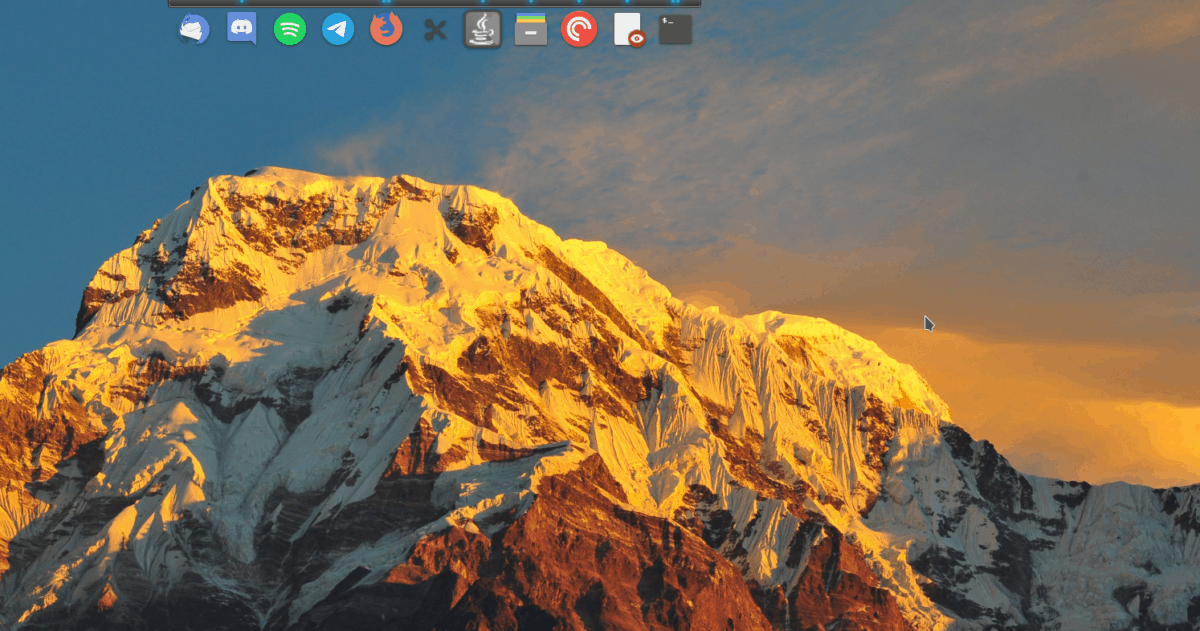
Βήμα 1: Αποκαλύψτε την αποβάθρα με το ποντίκι σας στην επιφάνεια εργασίας.
Βήμα 2: Βρείτε το docklet που προστέθηκε στην αποβάθρα Plank και κάντε δεξί κλικ πάνω του με το ποντίκι για να αποκαλύψετε τις επιλογές του.
Βήμα 3: Σύρετε το κάλυμμα από την αποβάθρα για να το απενεργοποιήσετε. Επαναλάβετε αυτό για όσες αγκυρώσεις έχετε ενεργοποιήσει στην αποβάθρα Plank.













Σχόλια